Webサイトのバナーとは?

バナーとは、Webページ内に表示される画像のことです。新商品やキャンペーン、特集ページなど、特定の情報をユーザーに伝え、関連するページへスムーズに誘導するために設置されます。多くの場合、バナーにはクリックすると目的のページに移動するリンクが設定されています。
なぜバナーが必要? その目的とメリット
Webサイトにおいてバナーを活用する主な目的は、ユーザーを特定のページへ誘導することにあります。例えば、魅力的なイベントが開催されていても、その存在を知らなければユーザーは通り過ぎてしまいますよね。バナーは、そのイベントの「宣伝」となり、ユーザーに存在を知らせ、興味を抱かせ、クリックを促すことで、見てもらいたいページへと導く役割を果たすのです。
バナーを活用するメリットは以下の通りです。
- 情報発見率の向上: 文字情報だけでは見過ごされがちな情報も、画像としてバナーで表示することでユーザーの目に留まりやすくなります。
- 視覚的な訴求力: 写真やイラストを効果的に使うことで、文字情報だけでは伝えきれない商品の魅力やブランドイメージを直感的に伝えることができます。これにより、ユーザーの記憶に残りやすくなり、サイトへのエンゲージメントを高める効果も期待できます。
バナーの適切なサイズとは? 主要な種類と特徴

バナーには様々なサイズがあり、それぞれに適した用途や表示場所があります。主要なバナーサイズとその特徴を把握することで、より効果的なバナー制作に役立ちます。
- 468 × 60 (フルバナー): 多くのWebサイトで一般的なサイズです。
- 728 × 90 (ビッグバナー): 横長で大きく、PCでの表示に適しています。視覚的なインパクトを与えやすく、情報量も多く盛り込めます。
- 300 × 250 (ミディアムレクタングル): 正方形に近い形状で、写真やイラストを効果的に配置しやすいサイズです。GIFアニメーションなどの動きのある広告にも適しています。
- 336 × 280 (ラージレクタングル): PC・スマホ双方でよく見かけるサイズで、Google広告で主流になりつつあります。
- 250 × 250 (スクエア): 正方形で、PC・スマホどちらでも見やすい汎用性の高いサイズです。
- 120 × 600 (スカイスクレイパー): 縦長で、PCのサイドバーなどに表示されることが多いサイズです。PCでは目立ちますが、スマホでは表示されないため注意が必要です。
バナーに適した画像ファイル形式
バナーの画像ファイル形式は、主に以下の4種類が挙げられます。それぞれの特徴を理解し、目的に合った形式を選びましょう。
- PNG形式 (Portable Network Graphics): Web上での使用を目的に開発された形式で、透過が可能な点が特徴です。背景を透明にすることで、デザインの自由度が上がります。イラストなどの圧縮に向いており、画質の劣化が少ないというメリットがありますが、ファイルサイズが大きくなりがちです。
- GIF形式 (Graphics Interchange Format): 最大256色という色数制限がありますが、アニメーション(動くバナー)の作成が可能です。ロゴやアイコン、動きでインパクトを出したい場合に適しています。
- JPEG形式 (Joint Photographic Experts Group): 写真などのフルカラー画像に最も適した形式です。1,670万色を表現でき、ファイルサイズを小さく抑えられるのが大きな特徴です。ただし、非可逆圧縮方式のため、圧縮率を上げすぎると画質が劣化する可能性があります。
- BMP形式 (Bitmap): Windowsで使われる形式で、画像を圧縮しないためファイルサイズが非常に大きくなります。Web上での使用には不向きなため、バナー制作では避けるのが一般的です。
成果を出すバナーを制作するためのポイント
バナーは自分で制作することも、専門業者に依頼することも可能です。ここでは、自分でバナーを制作する際の手順と、制作における重要なポイントをご紹介します。
自分でバナーを作成する手順
- 魅力的なコピーを決める: バナーで最も伝えたいメッセージ(メインコピー)と、それを補足するサブコピーを明確にします。ユーザーの心に響くような、短く分かりやすい言葉を選ぶことが重要です。
- 適切なアイコン・画像を検討する: ターゲット層に響くような、高品質で魅力的な画像やイラスト、アイコンを選びましょう。無料の素材サイトなども活用しつつ、バナーの目的やターゲットに合った素材を選定します。
- 配色・レイアウトを決める: コピーと素材が決まったら、いよいよ配色とレイアウトです。ブランドイメージや訴求したい内容に合わせて、適切な色を選び、情報を効果的に配置します。ユーザーの視線を意識したレイアウトは、バナーのクリック率に大きく影響します。迷った場合は、他の成功しているバナーを参考にしてみるのも良い方法です。「BANNER LIBRARY」や「Facebook広告ライブラリ」など、参考になるサイトはたくさんあります。
制作における重要なポイント
- ターゲットを明確にする: 誰に伝えたいバナーなのかを明確にすることで、デザインやコピーの方向性が定まります。
- 目的を明確にする: 何をしてもらうためのバナーなのか(商品購入、資料請求、会員登録など)を明確にすることで、クリック率を高めるための要素を盛り込みやすくなります。
- 視認性の高さ: 小さなサイズでも情報が読み取れるよう、文字の大きさやフォント、色に配慮しましょう。
- 統一感: Webサイト全体のデザインやブランドイメージと統一感のあるバナーは、ユーザーに安心感を与え、信頼性を高めます。
バナーは「シンプル」が一番
バナーを制作する際、つい多くの情報を詰め込んだり、派手な装飾を施したりしたくなるかもしれません。しかし、バナーは過剰にデザインすべきではありません。重要なのは、「一目で何を伝えたいか」が明確にわかることです。
文字が多すぎたり、情報が複雑すぎたりすると、ユーザーはすぐに読み取るのを諦めてしまいます。伝えたいメッセージを絞り込み、視覚的な要素とテキストのバランスを考えて、シンプルかつ効果的なデザインを心がけましょう。
Figma(フィグマ)を活用したバナー制作
バナー制作には、PhotoshopやIllustratorなどの有料ツールが有名ですが、近年注目されているのが無料でも使えるデザインツールFigma(フィグマ)です。Figmaはブラウザベースで動作し、共同編集機能が非常に優れているため、チームでの制作にも適しています。
Figmaを使えば、簡単にバナーのサイズ設定ができ、直感的な操作で画像やテキストの配置、色の調整が行えます。テンプレートやプラグインも豊富にあるため、デザイン初心者でも効率的に質の高いバナーを制作できるでしょう。無料版でも十分な機能が利用できるため、まずは試してみてはいかがでしょうか。
まとめ
ホームページのバナーは、単なる画像ではなく、ユーザーを誘導し、情報を効果的に伝えるための強力なツールです。適切なサイズ選び、ファイル形式の選択、そして何よりも「シンプルで分かりやすい」デザインを追求することで、その効果を最大限に引き出すことができます。
効果的なバナーを活用して、Webサイトの成果を最大化したいとお考えであれば、ぜひ「スーパーサイトアカデミー」をチェックしてみてください。スーパーサイトアカデミーでは、Webサイト制作や集客に関する実践的なノウハウを提供しています。効果的なバナー制作はもちろんのこと、Webサイト全体の戦略立案から運用まで、あなたのビジネスを成功に導くための知識とスキルを習得できます。
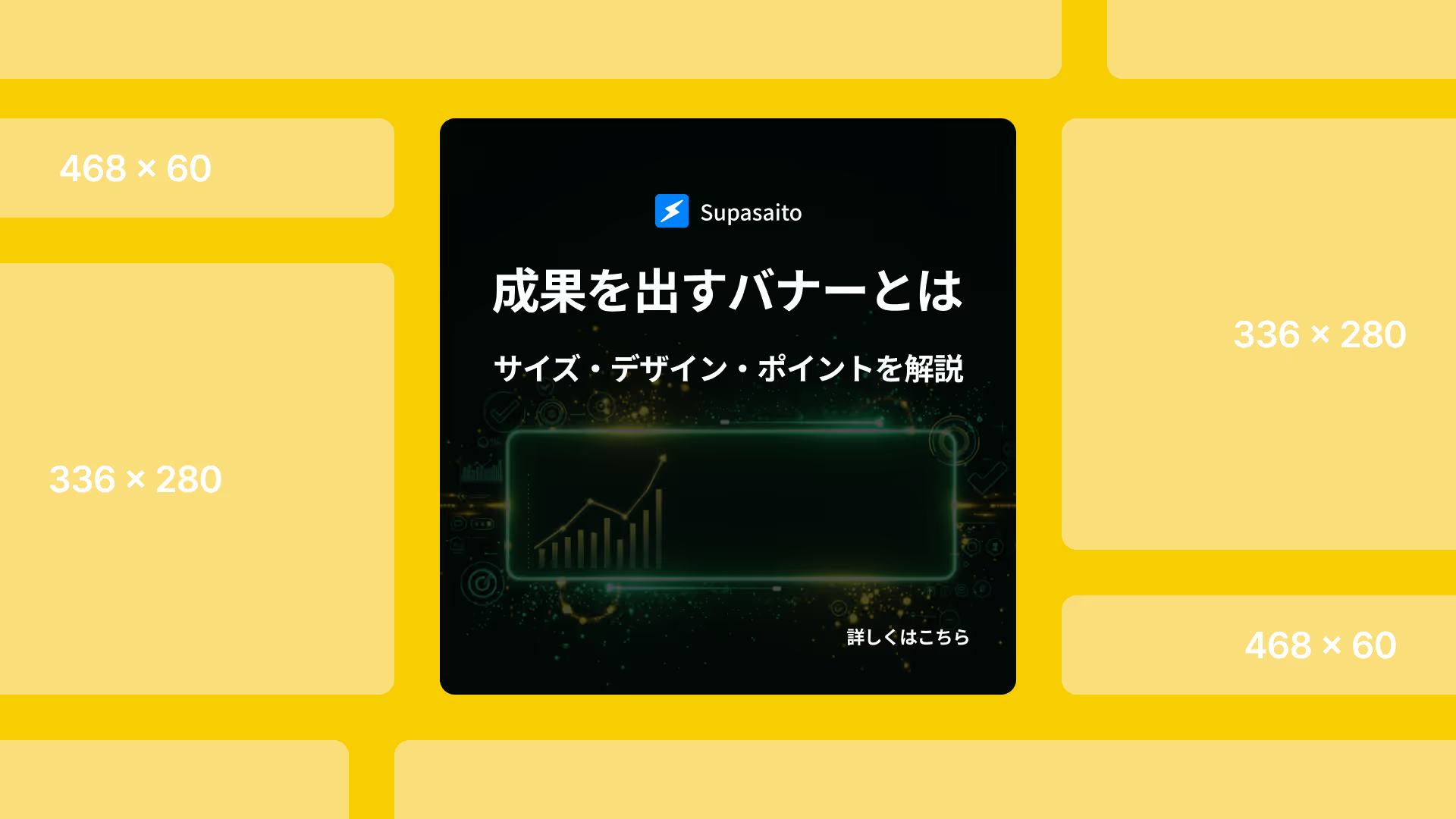
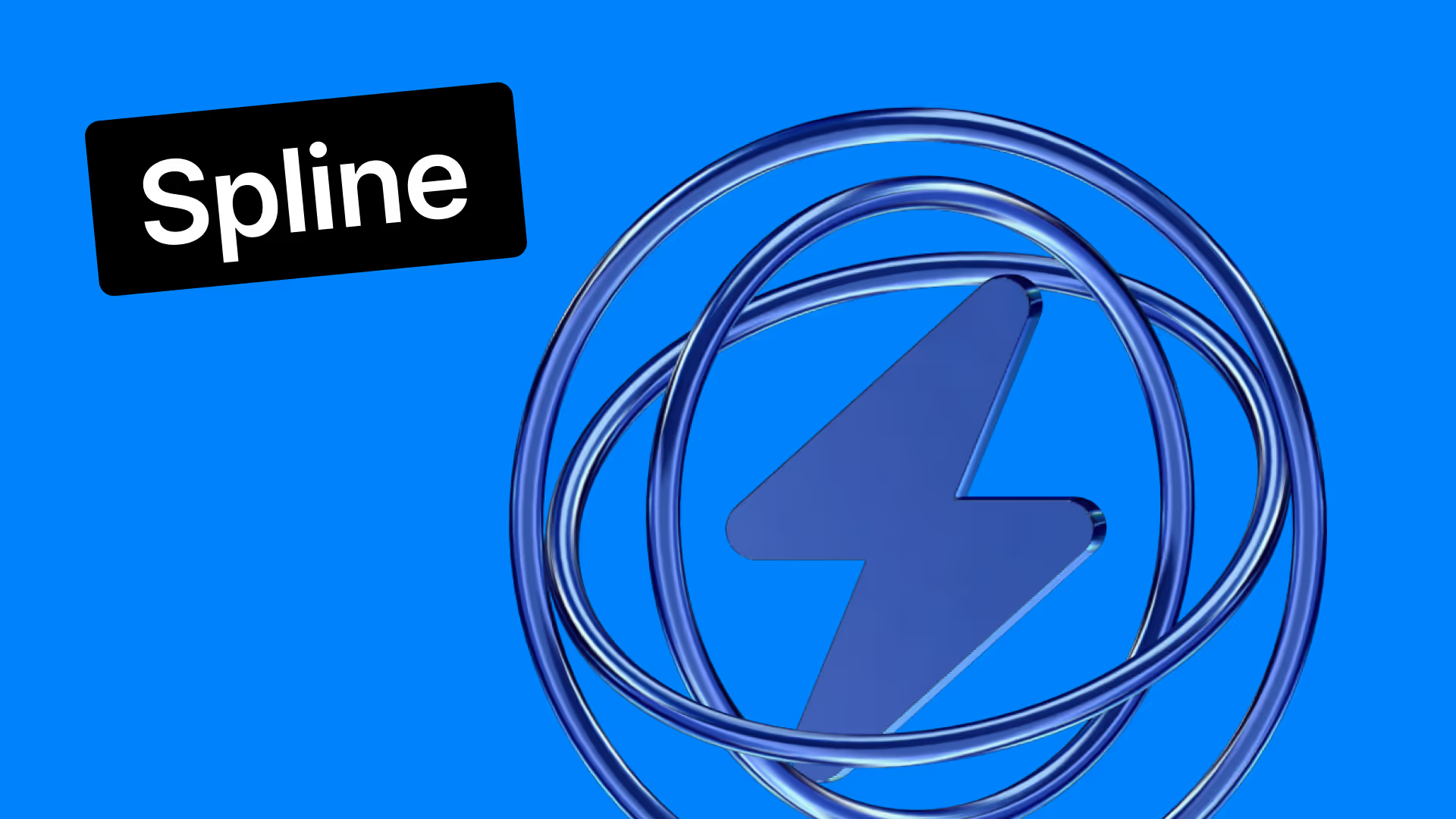
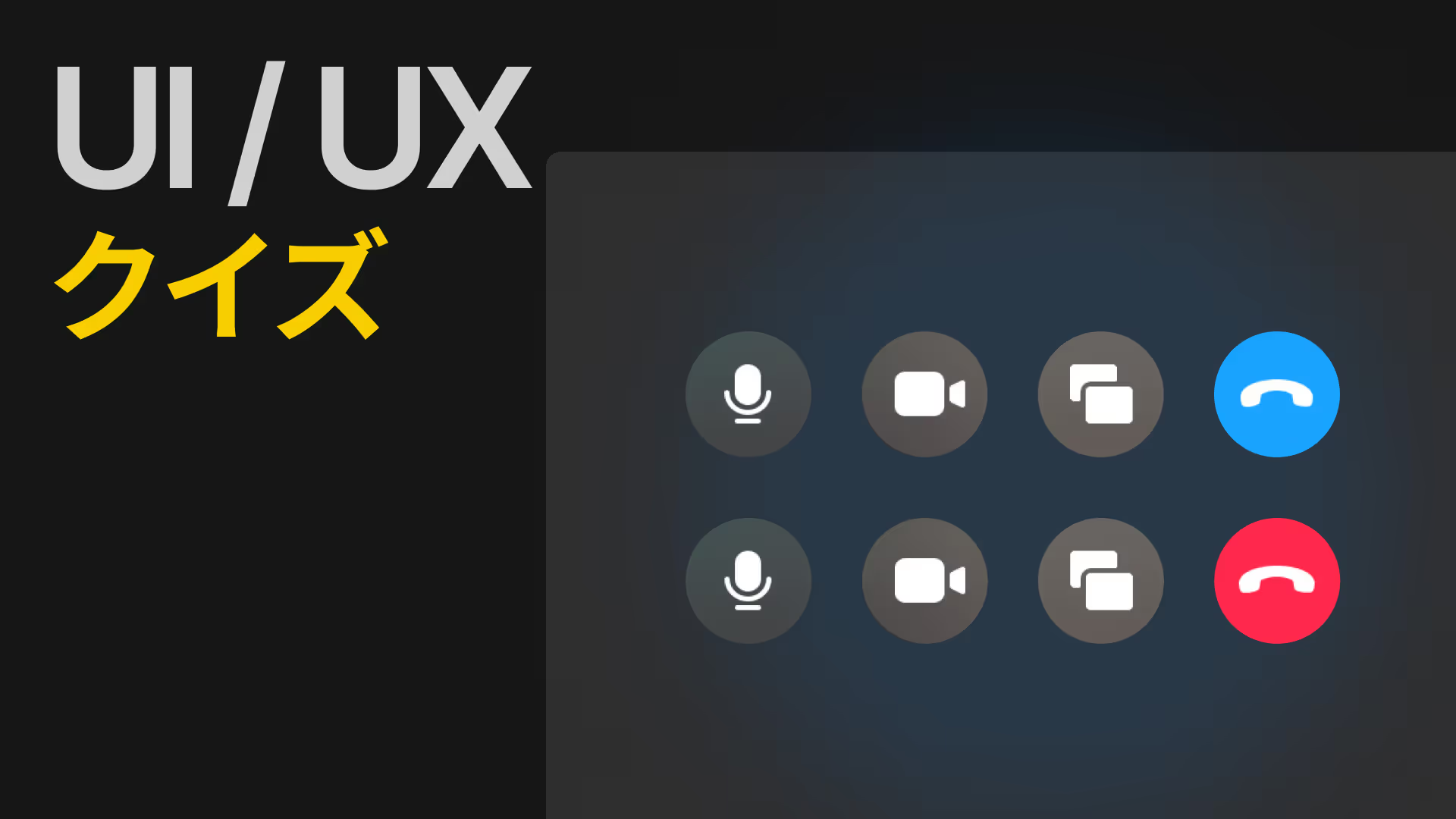
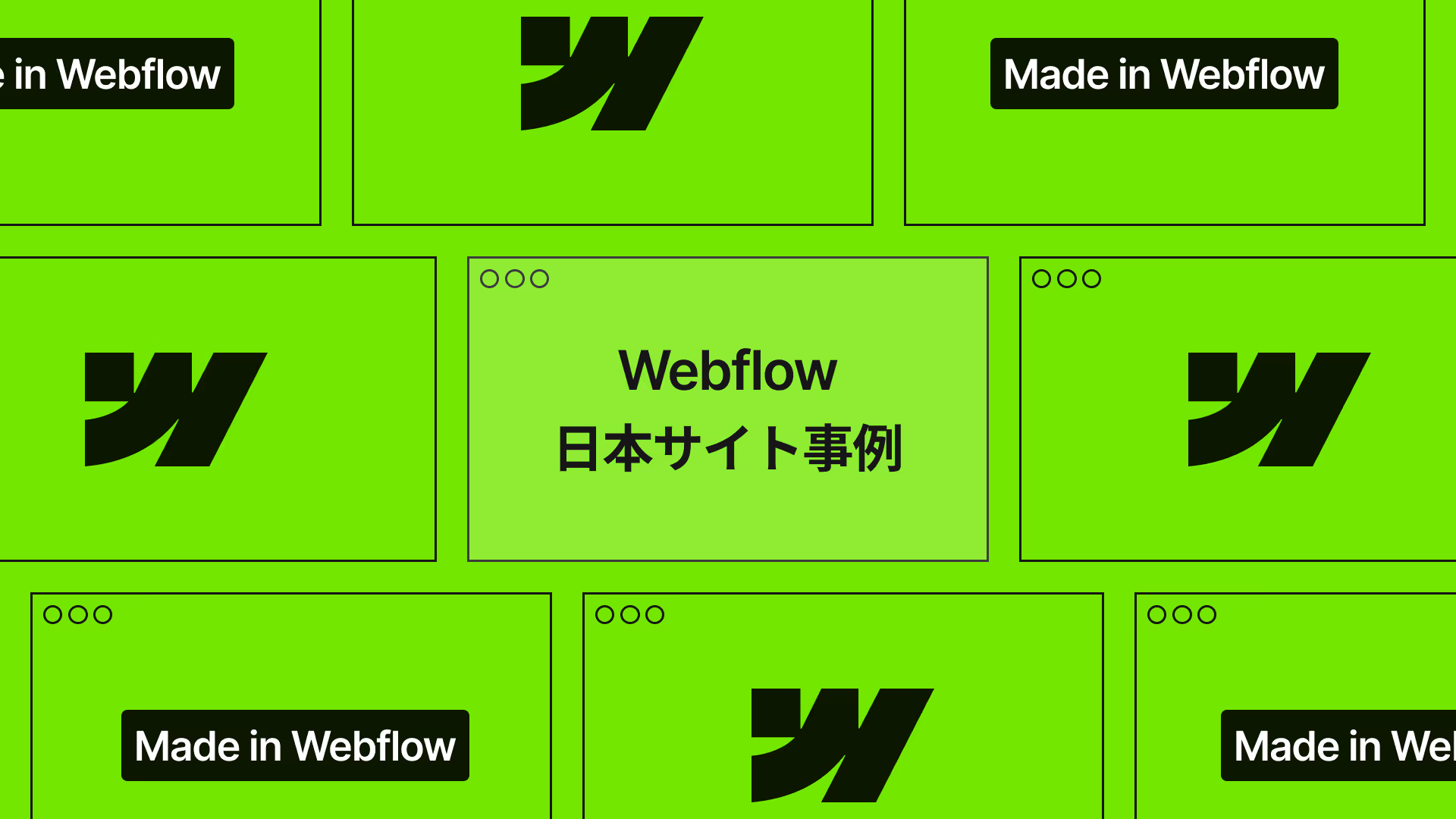









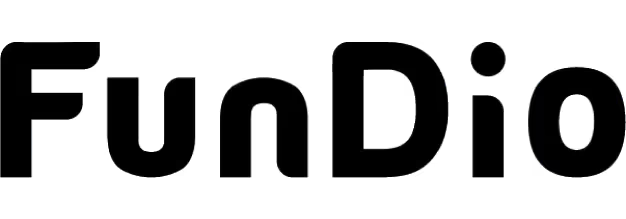
.svg)
